Como activar modem en iphone. Uso del iPhone como módem. Conexión mediante cable USB
El acceso a los Wi-Fi gratis Desafortunadamente, no está disponible en todas partes y, a menudo, debido a esto surgen problemas graves. Si no hay un módem 3G a mano, parece que es hora de comenzar a desesperarse. Sin embargo, no mucha gente sabe que usando su iPhone, cualquier usuario puede crear un punto de acceso a Internet y distribuir Wi-Fi a otros dispositivos.
Aplicar esta oportunidad puede hacer cualquier cosa: ayudar a los amigos que se han quedado sin tráfico en sus teléfonos inteligentes, acceder a Internet solo con iPad Wi-Fi o conectar la misma computadora portátil mientras está en el tren. La mejor parte es que configurar un punto de acceso, a diferencia de los enrutadores de varios modelos, en el iPhone te llevará menos de un minuto.
Paso 1: asegúrese de que el menú Ajustes -> celular interruptores activados Datos del celular Y Habilitar 3G

Paso 2. Vuelve al menú Ajustes E ir a Modo módem
Paso 3: activa el control deslizante Modo módem. Si el Bluetooth está desactivado, el sistema le mostrará un mensaje emergente pidiéndole que lo active. Si su computadora tiene un adaptador Bluetooth, seleccione Habilitar Bluetooth para una mayor conexión

Paso 4. Ingrese la contraseña de conexión Wi-Fi deseada
Después de realizar estas simples manipulaciones, puede conectarse a Internet desde otro dispositivo o directamente desde su computadora. Y si la situación con una conexión Wi-Fi es clara: solo necesita escanear el espacio en busca de redes inalámbricas activas desde cualquier dispositivo con Wi-Fi, entonces el caso con una conexión USB debe analizarse con más detalle.

Para acceder a Internet desde una PC usando el iPhone como módem usando un cable USB, necesita:
- Conecta el iPhone a la computadora
- Ir Panel de control -> Redes e Internet ->Vea el estado de red y tareas y asegúrese de que la conexión esté activada
- Si no aparece esta conexión, reinicia tu computadora y vuelve a conectar tu iPhone
Atención: es posible que deba reinstalar iTunes (preferiblemente usando la última versión).
¡Oye! Para mí personalmente, el "modo módem" es una característica muy útil que rara vez se usa (una vez cada seis meses o un año), pero acertadamente. Y una cosa muy curiosa sucedió recientemente. Necesitaba distribuir rápidamente Internet en Ayuda para iPhone- Por costumbre, entré en la configuración para habilitar el modo de módem y ... resultó que simplemente no existía tal opción, ¡se había ido!
"Necesitamos reiniciar, ¿y si hay algún tipo de "falla"?!" – pensé, pero no corrigí la situación. ¿Quizás soy malo buscando? Revisé todas las configuraciones y no encontré nada. ¡Apple eliminó el modo Tethering! Sin embargo, en el iPad con el último firmware, todo estaba en su lugar: la posibilidad de distribuir Internet no desapareció por ningún lado. Entonces, ¿qué ha cambiado? ¿Por qué antes funcionaba y ahora no?
La respuesta resultó ser muy simple: Últimamente A menudo cambié las tarjetas SIM en mi iPhone y en un momento (después de otro cambio de SIM) por alguna razón, la configuración del operador no se registró. No hay configuraciones, el teléfono no sabe que es posible distribuir Internet desde esta tarjeta SIM, el modo de módem ha desaparecido.
Como arreglarlo:

Aunque, por regla general, basta con especificar el APN. ¿Dónde obtener estos datos? Aquí hay una tabla para los operadores móviles más populares:
| APN | Nombre de usuario | Clave | |
| MTS | internet.mts.ru | mts | mts |
| Línea recta | internet.beeline.ru | línea recta | línea recta |
| Megáfono | Internet | gdatos | gdatos |
| Tele 2 | internet.tele2.ru | no indicamos | no indicamos |
| Yota | Internet | gdatos | gdatos |
| Tinkoff móvil | tinkoff | No especificar (predeterminado) | No especificar (predeterminado) |
Si su operador es diferente a los anteriores, entonces:
- Intente especificar Internet en la línea APN y deje el nombre de usuario y la contraseña en blanco.
- Escriba en los comentarios: ¡lo resolveremos juntos!
Eso es todo, después de estas manipulaciones, el elemento "modo de anclaje" aparecerá en el menú de configuración de su iPhone o iPad. Para estar seguro, puede reiniciar el dispositivo.
Pero incluso esto no puede garantizar que la distribución de Internet funcione. ¿Por qué? Porque cuando hace clic en "modo módem", puede aparecer esta inscripción.
Configuración del modo de módem. Comuníquese con el operador para habilitar el anclaje para esta cuenta.

¿Qué significa?
- "Operador" significa que el iPhone "no sabe" el nombre de su operador celular y su configuración. Por lo tanto, lo llama "Portador", este es un nombre común. Más detalles sobre esta inscripción -.
- Por "contactar con el operador" se entiende llamar al soporte de su operador. Es posible que esta tarjeta SIM no admita o bloquee la distribución de Internet a otros dispositivos. Esto significa que el modo módem no funcionará.
Aunque, la mayoría de las veces, todo vuelve a estar en la configuración del dispositivo.
Abra "Configuración - Opciones de datos - Red de datos móviles" y complete absolutamente todas las líneas, y no solo las relacionadas con el modo de módem. Reiniciamos el iPhone o iPad: ¡todo debería funcionar sin problemas!
Tal vez el artículo se puede completar. Le dije cómo devolver el modo de módem, por qué descubrimos por qué contactar a Carrier, y si todavía tiene preguntas, no dude en escribirlas en los comentarios. ¡Averigüemos qué es qué!
¿Necesita habilitar el anclaje a red en el iPhone 7 plus? Hay 3 métodos probados. Los dispositivos móviles modernos tienen varios caracteristicas funcionales y aplicaciones que pueden brindar no solo mucho placer, sino también aumentar significativamente la comodidad de usar un dispositivo móvil.
uno de los mas características interesantes en iPhone 7 (7 plus) se ha convertido en modo módem. Esta característica es muy conveniente e interesante de usar. Con su ayuda, los usuarios pueden activar esta funcionalidad en su propio dispositivo y luego brindar acceso a Internet a otros usuarios o a sus computadoras. Los clientes solo tendrán que unirse dispositivo móvil y utilizar libremente el tráfico de cualquier operador de telecomunicaciones: MTS, Tele2, Megafon y Beeline.
Modo módem
iPhone 7 (7 plus) brinda acceso rápido a la funcionalidad de módem portátil con otros dispositivos de las siguientes maneras:
Si usa Wi-Fi, entonces el teléfono funcionará como un enrutador portátil. Su nombre se mostrará en las listas de otros dispositivos. Después de elegir un punto de acceso, simplemente ingrese la contraseña y use Internet.
Al conectarse a través de USB, debe conectar el cable del iPhone a otro dispositivo, como computadora personal y encienda el punto de acceso.
Habilitar punto de acceso personal en iPhone 7
El modo Tethering está disponible cuando los datos móviles están activados en el menú del iPhone. Debe ir a los siguientes elementos: "Configuración" - "Celular" - "Datos celulares". Entonces deberías activar el control deslizante.
Ahora considere las instrucciones para distribuir Internet de tres maneras.
Conexión wifi
Si se selecciona Por aquí, entonces Wi-Fi solo se puede usar para distribuir Internet cuando la función de módem está funcionando.
Tienes que seguir estos pasos:
- Seleccionando el menú "Configuración", luego "Modo Anclaje".
- Seleccione "Contraseña Wi-Fi", ingrese "Contraseña" y haga clic en "Finalizar".
- Realizamos la activación del “Modem Mode”, pulsamos en “Habilitar Wi-Fi y Bluetooth”.
- Deshabilita la función Bluetooth para conservar la energía de la batería.
- En el dispositivo deseado, encontramos la red creada e ingresamos la contraseña.
- Si la conexión es exitosa, aparecerá una barra azul en el iPhone, que indicará la cantidad de dispositivos conectados.
Este método es común en los casos en que desea distribuir Internet a una tableta, teléfono inteligente o computadora portátil.
¡Nota! Para habilitar este método, deberá obtener los datos APN, el nombre de usuario y la contraseña del proveedor de servicios. Detalles en el video a continuación.
cable USB
En la mayoría de los casos, este método se usa para distribuir Internet desde el iPhone 7 (7 plus) a una computadora de escritorio o portátil.
El método es más sencillo que el anterior, sigue estos pasos:
- Activación del modo módem: "Configuración": seleccione "Modo módem" y active el control deslizante "Modo módem".
- Conectamos el gadget mediante un cable a la computadora. La conexión a Internet debe ser automática.
- Si esto no sucede, debe seleccionar usted mismo el nombre de su dispositivo de la lista de redes.
Bluetooth
Este método es el menos común, ya que la mayoría de los usuarios eligen la primera o la segunda opción.
Veamos las instrucciones para distribuir Internet a través de Bluetooth:
- Vaya a los puntos: "Configuración" - "Modo módem". Seleccione "Activar Wi-Fi y Bluetooth".
- Apague la función Wi-Fi.
- Encienda Bluetooth en el dispositivo y haga un par.
- Nos conectamos y debería aparecer Internet en el dispositivo.
Si algo le sucedió al módulo Wi-Fi, entonces Bluetooth, que está disponible en la mayoría de las computadoras portátiles y teléfonos inteligentes, es útil para distribuir Internet.
Peculiaridades
En la página de configuración del modo de módem, puede cambiar las contraseñas de la red Wi-Fi. Para hacer esto, haga clic en el campo de contraseña y luego ingrese una nueva contraseña en el teclado que aparece. Además de la contraseña, puede cambiar el nombre del dispositivo, que se mostrará en todos los dispositivos con conexión inalámbrica en la lista de redes disponibles.
iPhone 7 muestra la cantidad de dispositivos conectados en la pantalla de bloqueo. La cantidad de dispositivos se muestra en la barra de estado y junto al icono de comunicación cuando la función de compartir Internet está habilitada.
Si conectó un dispositivo y se muestra un número más alto en la barra de estado, entonces otro teléfono o un vecino se conectó a su punto de acceso. En tales casos, debe cambiar inmediatamente la contraseña establecida.
Este modo le permite utilizar el dispositivo como un enrutador. Cuando está encendido, su iPhone o iPad puede servir como un punto de acceso a Internet para otros dispositivos. También puede distribuir Wi-Fi para otros teléfonos inteligentes.
Algunos usuarios no conocen esta función o no pueden encontrar dónde está habilitada. Este artículo proporcionará instrucciones para activar esta opción y le mostrará cómo conectar otros dispositivos.
Cómo habilitar el modo de punto de acceso
Para activar esta función, el gadget debe tener transferencia de datos activa a través de la red celular. Si está deshabilitado, no podrá conectar el dispositivo en modo módem. Por lo tanto, el usuario, en primer lugar, debe verificar la actividad de esta configuración.
Aquí, unas líneas más abajo, puedes activar el modo deseado. 
Si el usuario tiene WiFi y Bluetooth deshabilitados, el dispositivo ofrecerá ejecutarlos para que sea posible usar el teléfono no solo como un módem USB. Aquí puedes cambiar la contraseña si planea usar su teléfono inteligente como un enrutador para una red inalámbrica.
Cómo usar dispositivos como un módem
conexión USB
En primer lugar, en la computadora en la que planea usar dicho módem, necesitará instalar itunes de apple. La utilidad debe descargarse de la página oficial. Si no está instalado, la conexión no se establecerá, el ícono deseado simplemente no aparecerá. Después de descargar e instalar el programa, debe conectar su iPhone a su computadora con un cable patentado.
Al conectarse por primera vez, el teléfono inteligente le preguntará si el usuario confía en esta computadora. Debe responder afirmativamente, de lo contrario no podrá utilizar el teléfono como módem. 
Después de un breve período de tiempo, aparecerá uno nuevo en las listas de conexiones de red, con el nombre " Dispositivo móvil de Apple Ethernet". Inmediatamente después de eso, la red global en el dispositivo debería funcionar. También puede verificar y cambiar las propiedades en la lista de conexiones de red.
Cómo compartir WiFi desde iPhone
Si Wi-Fi está activo en el momento en que se activa el modo, entonces el teléfono inteligente se puede usar como un punto de distribución para una red inalámbrica. La red se llamará nombre de usuario del iphone. Otros dispositivos solo necesitarán conectarse a él e ingresar una contraseña generada aleatoriamente o proporcionada por ellos mismos. 
Después de conectarse, será posible trabajar en otros dispositivos de la misma manera que con wifi normal.
Modo anclaje a través de Bluetooth
Para usar este tipo de conexión, primero debe establecer una conexión entre teléfono inteligente y computadora portátil. Puede hacer esto de varias maneras: puede usar dispositivos e impresoras, puede hacer clic en el icono deseado en el panel de notificaciones. 
A continuación, deberá conectar estos dos dispositivos. Después de eso, en el iPhone necesitarás confirmar conexión y presione " crea una pareja". Aparecerá una ventana en la PC que le informará sobre el partido código secreto, también necesita ser confirmado. A continuación, de nuevo necesitas ir a conexiones de red y haga clic en la línea especificada. 
Solo queda conectarse a través de un dispositivo delicado. 
Después de eso, Internet en la computadora debería funcionar.
Cómo usar la función en MacOS
Se requieren configuraciones adicionales solo para bluetooth. Deberías ir a Panorámica Bluetooth y encuentre su dispositivo allí. Después del emparejamiento, Internet aparecerá en la PC. Para WiFi, la secuencia de acciones no es diferente a la descrita en la parte anterior del artículo. Cuando se conecta a través de USB, todo se configurará automáticamente. Si esto no sucede, debe ir a " USB a iPhone' y desmarque la opción ' Desactivar si no lo necesita». 
Cada sistema operativo tiene sus inconvenientes. Y son estos problemas los que los desarrolladores están tratando de resolver en cada actualización, al tiempo que agregan nuevas funciones. Pero no siempre todo va como un reloj y después de la actualización a veces hay diferente tipo errores Afortunadamente, algunos de ellos se pueden resolver por sí solos, y los desarrolladores ya eliminaron los que no se pueden eliminar.
El problema con la función "Modem Mode", que se utiliza para distribuir Internet móvil desde un dispositivo "apple" a otros dispositivos, pertenece al primer tipo. Puede ocurrir después de una actualización de iOS. Para algunos usuarios, esta “característica” puede desaparecer por completo de su lugar habitual, mientras que para otros, cuando se activa, no sucederá nada, excepto el ciclo de carga. Afortunadamente, eliminar este error es muy simple.
Entonces, para devolver el "Modo de conexión" que falta en iOS, debe ir a la aplicación " Ajustes”, luego seleccione el elemento “ celular", Luego " Transferencia de datos” y donde, a su vez, abre “ Red de datos móviles(Quién pensó esto de todos modos). En secciones " Datos del celular" Y " Modo módem» debe ingresar el APN, el nombre de usuario y la contraseña correspondientes a su operador (enumerados a continuación) y luego reiniciar el dispositivo (sin embargo, en algunos casos, es posible que no sea necesario reiniciar).



Ciertos parámetros están destinados a diferentes países y operadores. Te presentamos algunos de ellos.
Rusia
línea recta
- APN: internet.beeline.ru
- Nombre de usuario: beeline
- Contraseña: línea recta
MTS Rusia
- APN: internet.mts.ru
- Nombre de usuario: mts
- contraseña: mts
Megáfono
- API: internet
- Nombre de usuario: gdata
- Contraseña: gdata
Tele2 Rusia
- APN: internet.tele2.ru
- Contraseña: dejar en blanco
Yota
- APN: internet.yota
- Nombre de usuario: dejar en blanco
- Contraseña: dejar en blanco
Ucrania
Estrella de Kiev
- Nombre de usuario: dejar en blanco
- Contraseña: dejar en blanco
- APN: ab.kyivstar.net
- Nombre de usuario: dejar en blanco
- Contraseña: dejar en blanco
o (usuarios del servicio " Internet móvil SG")
- APN: xl.kyivstar.net
- Nombre de usuario: dejar en blanco
- Contraseña: dejar en blanco
o (propietarios de paquetes de contrato "Internet 3G")
- APN: 3g.kyivstar.net
- Nombre de usuario: dejar en blanco
- Contraseña: dejar en blanco
Vida:) Ucrania
- API: internet
- Nombre de usuario: dejar en blanco
- Contraseña: dejar en blanco
Vodafone
- API: internet
- Nombre de usuario: dejar en blanco
- Contraseña: dejar en blanco
Bielorrusia
MTS Bielorrusia
- APN: metros
- Nombre de usuario: mts
- contraseña: mts
Velcom
Especifique los datos APN, el nombre de usuario y la contraseña del operador por el número 411 o por el código USSD *135*0# para suscriptores de Velcom (*126*0# para suscriptores de PRIVET)
Vida :) Bielorrusia
- APN: internet.life.com.by
- Nombre de usuario: dejar en blanco
- Contraseña: dejar en blanco
Después de eso, el "Modo de módem" debería volver a su lugar habitual y funcionará correctamente.
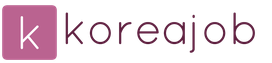
 Entrada
Entrada